- Цей сканер не підтримує попередньо встановлені налаштування Повідомлення про помилку в Adobe зазвичай з'являється через застарілу версію програмного забезпечення.
- Якщо під час сканування документів у вас виникли проблеми, перевірте сканер.
- Щоб виправити проблему Adobe Цей сканер не підтримує попередньо встановлені налаштування, перевірити версію інструменту.
- Оновлення драйверів сканера може допомогти вам вирішити багато помилок сканування.

Зробіть усі свої документи доступними та безпечними за допомогою Adobe Acrobat Reader. Цей інструмент управління документами також дозволить вам підписувати електронне повідомлення та створювати офіційні форми, щоб заощадити ваш час на роботі. Отримайте його для свого ПК, і ви зможете:
- Відкривайте, друкуйте та редагуйте всі PDF-файли та інші типи файлів
- Простіше заповнювати PDF-форми
- Зберігайте свої основні документи в зашифрованому вигляді
Отримайте всі програми за спеціальною ціною!
Світове програмне забезпечення для управління документами № 1 зараз має велику ціну, тож поспішайте!
Широке коло користувачів повідомляло про проблеми, що виникають при спробі використовувати пресети для сканування файли з Acrobat DC та обладнання сканера.
У деяких випадках програма застигає на одному екрані під час завантаження пресету. В інших випадках він автоматично повертається до опції за замовчуванням після того, як було вибрано попередньо встановлену настройку.
Це може засмутити, оскільки ви не можете повною мірою скористатися послугами, що пропонуються Adobe Acrobat. Ця проблема може спричинити ще більший стрес, якщо вам потрібно відсканувати та обробити велику партію файлів.
У цій статті ми розглянемо найкращі вирішення проблем методи, щоб спробувати вирішити це питання. Будь ласка, уважно виконуйте кроки, наведені у цьому посібнику, щоб уникнути будь-яких інших проблем.
Що я можу зробити, якщо сканер Adobe не підтримує попередньо встановлені налаштування?
1. Завантажте останню версію Adobe Acrobat Reader
Перш ніж виконувати будь-які кроки з усунення несправностей, переконайтеся, що ваша проблема викликана тим, що у вас застаріла версія Adobe Acrobat Reader.
Це поширена помилка, але трапляється занадто часто, щоб її ігнорувати, тому найкраще спробувати, перш ніж намагатись виправити, - переконатися, що ви дійсно оновлені.
Більш того, найкраще, якщо ви видалите стару версію та виконаєте чисту установку.

Adobe Acrobat
Використовуйте одне з найкращих програм для редагування, читання та друку PDF-файлів. Оновлюйте його, щоб насолоджуватися новими функціями.
2. Перевірте, чи правильно працює сканер в іншому програмному забезпеченні

Для того, щоб перевірити, чи проблема надходить із вашого сканера апаратне забезпечення, спробуйте відсканувати документ за допомогою іншої програми з ПК (наприклад, Microsoft Word).
Якщо проблема не зникне, вам доведеться зв’язатися з виробником сканера та попросити їх про допомогу.
Хочете сканувати документи як професіонал? Спробуйте одне з цих програм сканера, щоб пришвидшити процес сканування!
3. Встановіть останню версію драйвера для вашого сканера
- Відвідайте веб-сайт виробника сканера та завантажте найновіший драйвер.
- Перейдіть до Windows (або Winnt) на ПК.
- Видаліть усі файли, які містять двійки від їх імені (напр. twain_32.dll).
- Перезавантажте ПК.
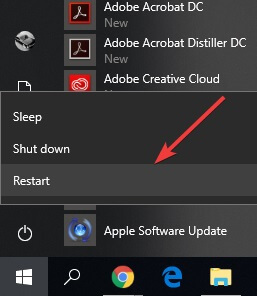
- Встановіть останню версію драйвера сканера, дотримуючись інструкцій на екрані.
Ви також можете автоматично завантажити найновіші драйвери для сканера та іншого обладнання, використовуючи сторонні інструменти, такі як Драйвер виправлення.
⇒ Отримайте DriverFix
4. Перезапустіть ПК після вимкнення всіх елементів запуску
- Закрийте всі запущені програми.
- Натисніть Win + R клавіші на клавіатурі та тип msconfig, потім натисніть клавішу Enter.
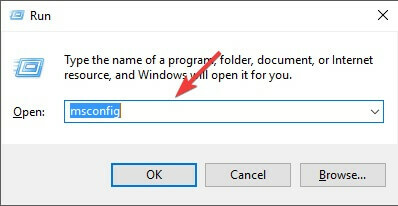
- У новоствореному вікні виберіть Вкладка запуску ->виберіть Відкрийте диспетчер завдань -> Вимкнути всі програми для запуску.

- Клацніть Гаразд та перезавантажте Windows.
- Перевірте, чи проблема не зникає.
Примітка: Виконайте кроки з методу 3 і ввімкніть усі параметри запуску для відновлення запуску додатків до нормального режиму.
У цій статті ми розглянули деякі з найкращих методів усунення несправностей, щоб спробувати вирішити проблему, спричинену неправильною роботою пресетів Adobe у Adobe Acrobat.
Будь ласка, повідомте нам, якщо цей посібник допоміг вам вирішити вашу проблему за допомогою розділу коментарів нижче.
Питання що часто задаються
Це залежить від конкретної проблеми. Якщо проблема пов'язана з пресетами Adobe, ви можете скористатися нашими керівництво, включаючи рішення, якщо сканер Adobe не підтримує попередньо встановлені налаштування.
Здебільшого виникає проблема з драйвером. Погляньте на наш посібник із рішеннями, якщо принтер HP не сканує в Windows 10.
Можливо, є проблема сумісності. Ви можете стежити за нашими швидкі рішення щодо вирішення проблем із скануванням принтера Canon.



